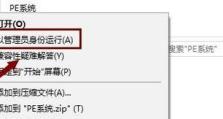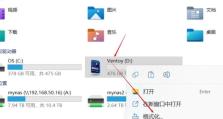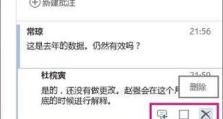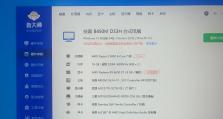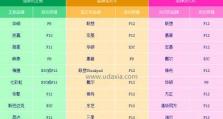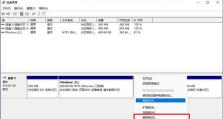苹果电脑装win10教程(详细步骤指南,让您轻松实现苹果电脑安装Windows10)
苹果电脑一直以其稳定的系统和独特的设计风格受到用户的喜爱,但有时候我们也需要使用Windows操作系统。本篇文章将为您详细介绍如何在苹果电脑上安装Windows10,并提供了具体的步骤指南,帮助您轻松实现苹果电脑安装Windows10。
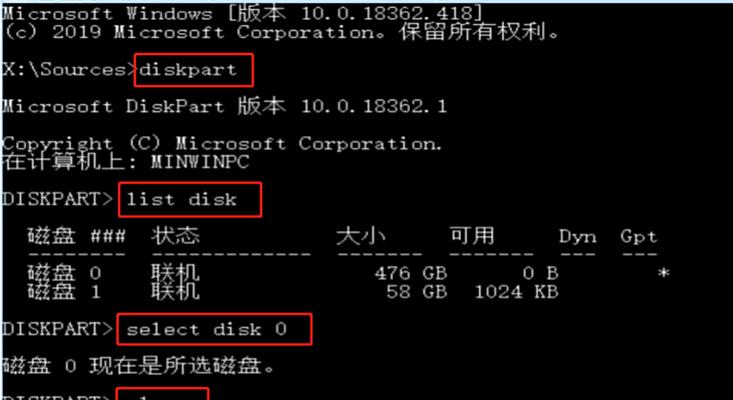
检查电脑硬件和系统要求
备份重要数据
下载Windows10安装镜像文件
创建Windows10启动盘
调整BootCamp助理设置
分区
开始安装Windows10
选择语言和区域设置
输入产品密钥
选择版本
接受许可条款
选择安装类型
进行安装
设置用户名和密码
完成安装并进行系统优化
1.检查电脑硬件和系统要求:确保您的苹果电脑满足安装Windows10的硬件要求,如处理器、内存和硬盘空间等。
2.备份重要数据:在安装之前,务必备份您的重要文件和数据,以免因安装过程中出现问题而丢失数据。

3.下载Windows10安装镜像文件:从Microsoft官方网站下载Windows10的安装镜像文件,并保存到您的苹果电脑上。
4.创建Windows10启动盘:使用BootCamp助理或其他工具将下载的Windows10安装镜像文件制作成启动盘。
5.调整BootCamp助理设置:打开BootCamp助理并按照提示进行设置,选择安装Windows10的选项,并分配足够的磁盘空间。

6.分区:BootCamp助理会自动将硬盘分为Mac和Windows两个分区,您可以根据需要调整分区大小。
7.开始安装Windows10:在BootCamp助理的界面上点击“继续”按钮,系统将自动重启并进入Windows安装界面。
8.选择语言和区域设置:根据个人喜好选择合适的语言和区域设置,然后点击“下一步”。
9.输入产品密钥:如果您已经有了Windows10的产品密钥,输入该密钥;否则可以选择“跳过”。
10.选择版本:根据您的需求选择适合的Windows10版本,并点击“下一步”。
11.接受许可条款:阅读并接受Windows10的许可条款,然后点击“下一步”。
12.选择安装类型:在安装类型中选择“自定义:仅安装Windows”选项,并点击“下一步”。
13.进行安装:选择您要安装Windows10的分区,并点击“下一步”开始安装过程。
14.设置用户名和密码:根据提示设置Windows10的用户名和密码,并点击“下一步”。
15.完成安装并进行系统优化:等待安装过程完成后,按照系统提示进行初步的系统设置和优化,如更新驱动程序、安装常用软件等。
通过本文的详细步骤指南,您可以轻松地在苹果电脑上安装Windows10。记住在开始操作之前备份重要数据,并确保您的硬件满足系统要求。安装过程中请按照提示进行操作,完成后还可以进行系统优化,以获得更好的使用体验。希望本文对您有所帮助!